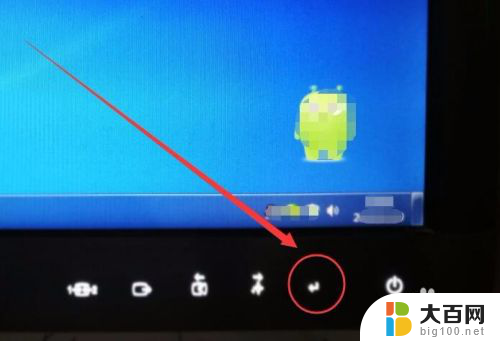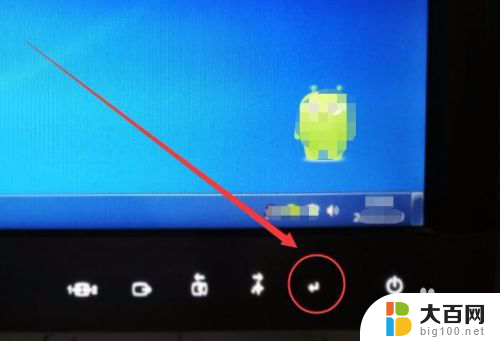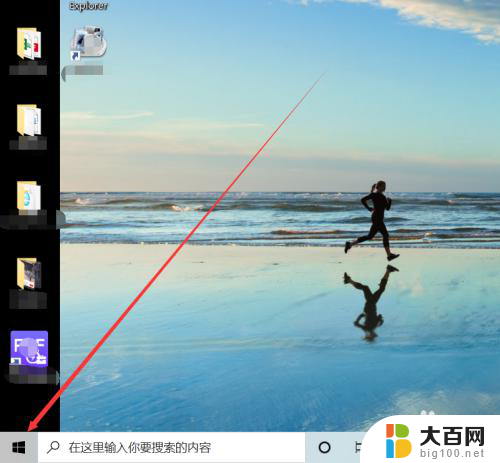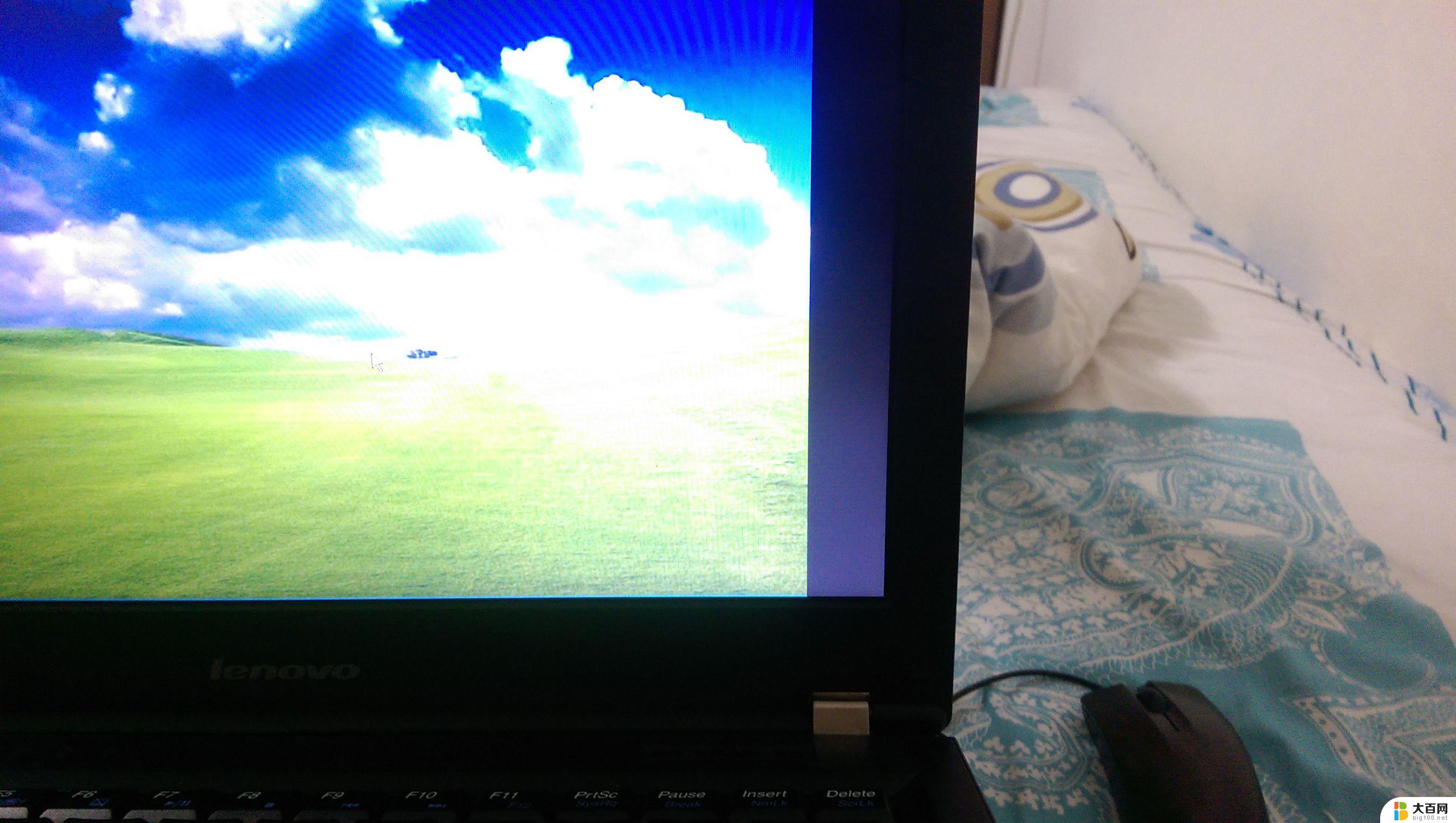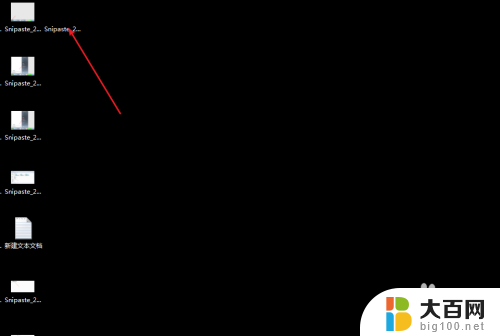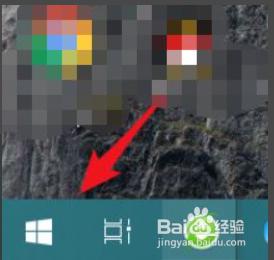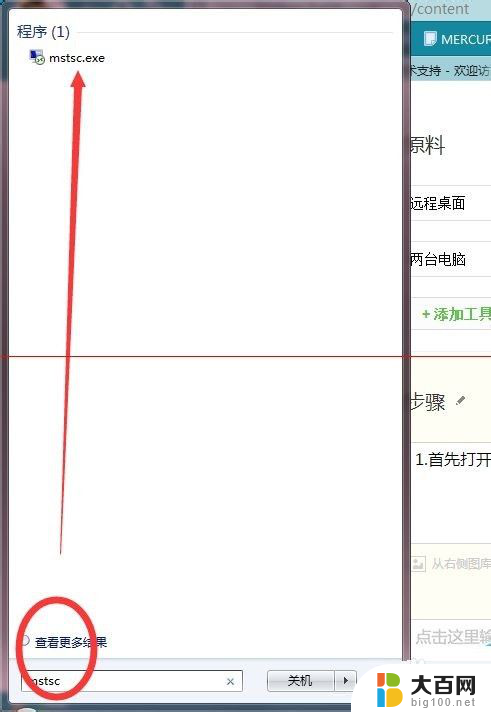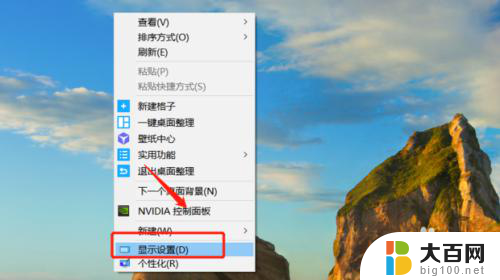电脑显示器怎么设置全屏桌面 电脑显示器全屏设置方法
更新时间:2024-03-25 12:48:35作者:yang
想要享受更加清晰和舒适的工作或娱乐体验吗?设置电脑显示器全屏可以帮助您扩大屏幕显示范围,让您更加专注于您正在进行的工作或观看的视频,下面我们就来介绍一下电脑显示器怎么设置全屏桌面的方法。
具体步骤:
1.显示器的右下角,找到进入按钮,按下此按钮。
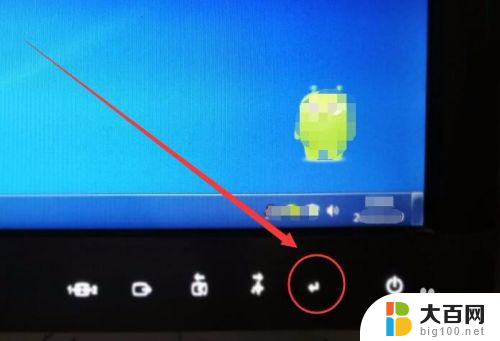
2.显示器上出现设置窗口,如下图所示。
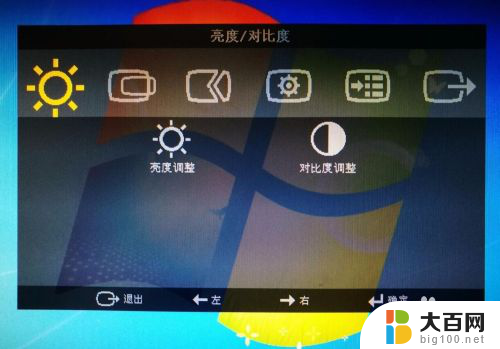
3.按下显示器上的向右按钮,选择菜单。
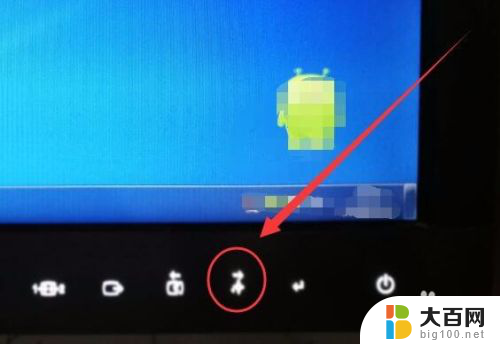
4.使用向右按钮选择菜单项,我们选择色温调整选项。
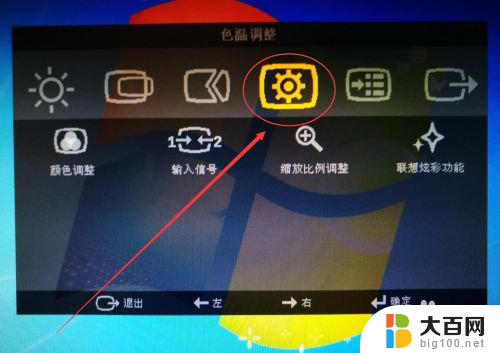
5.按下电脑右下方的进入按钮,进入色温调整菜单。
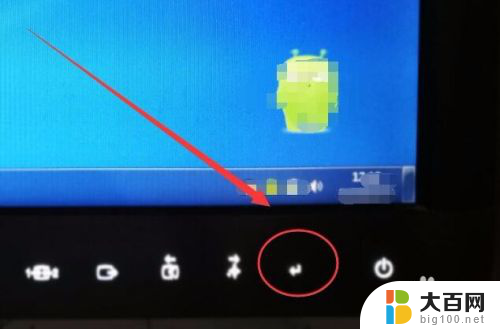
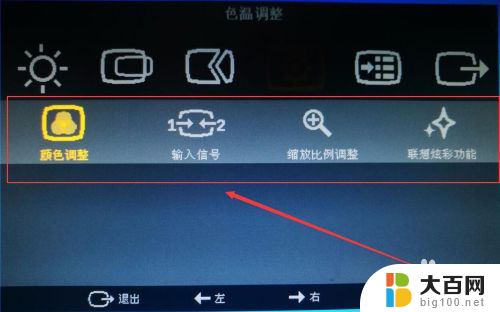
6.使用右下方的向右按钮,选择缩放比例调整选项。
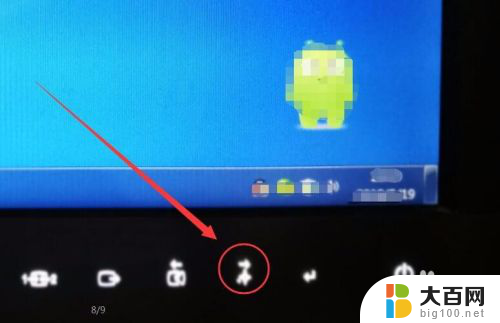
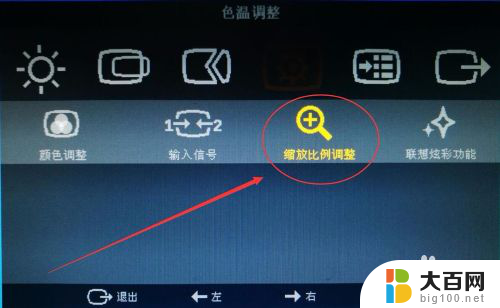
7.缩放比例调整选项中,选择全屏幕选项。显示器全屏就调整好了。
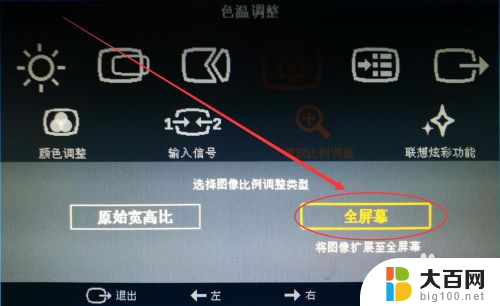
以上就是电脑显示器如何设置全屏桌面的全部内容,如果还有不清楚的用户,可以参考以上步骤进行操作,希望能对大家有所帮助。